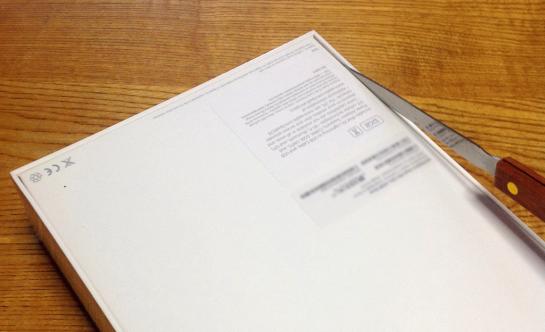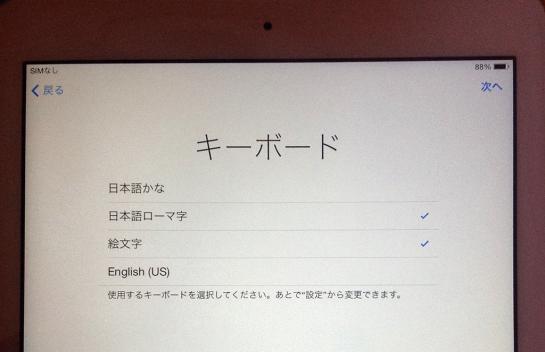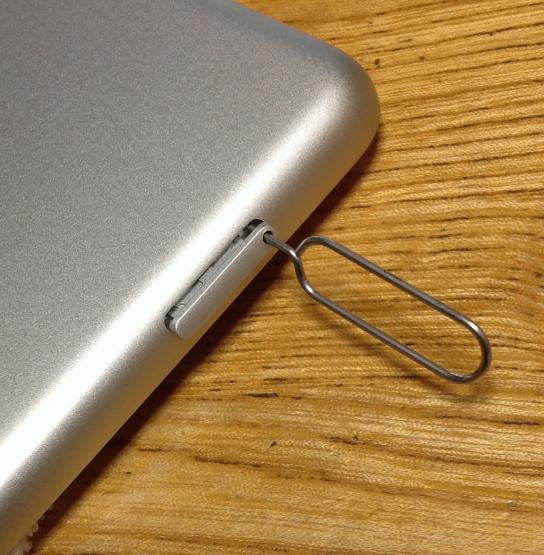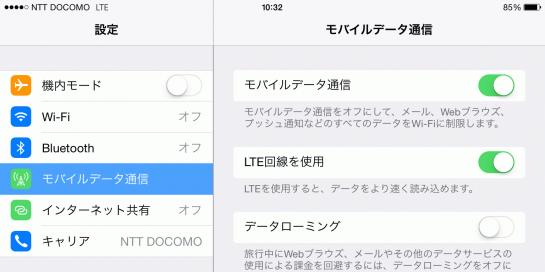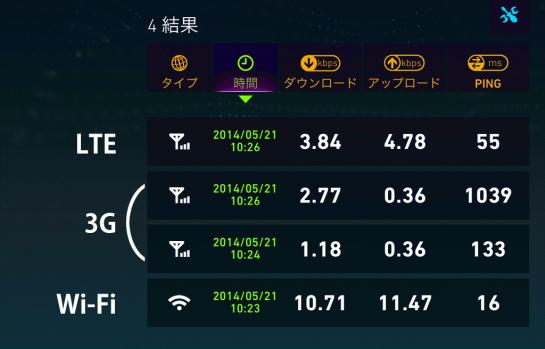海外版 SIMフリーiPad Air を 格安SIM で!
海外版SIMフリーiPad Airを設定する機会を得たのでまとめておきます。
海外版ということで購入には少し勇気が要りましたが終わってみればどうということはありませんでした。
秋葉原まで行って店頭で売られている海外版iPad Airも見てきましたが、ネットに比べると割高で且つ店頭だからという安心感も特に感じられないのでネットで購入しました。
有名どころでは EXPANSYS がありますが、香港からの出品で日本の税関を通る際に課税され、その税金は宅配業者に現金で支払うとのこと。
一方 ユーケイモバイル は東京からの発送で価格も税込み表示であったため、こちらを選択しました。
購入前に、海外版の製品の保証について apple に問い合わせてみました。
・通常の国内版と違って販売店の保証しか受けられない。
・apple care にも加入できない。
・apple store でサポートは受けられる
とのことでした。
ちなみに、設定が終わってから apple のサポートに電話してシリアルNo.を伝えると、海外版ということはすぐにわかってもらえて、あらためてサポートについて尋ねると、
・一年間の無料電話サポートが受けられる。
と言われました。
それならなんにも心配ない(^^)
さてさて、購入してからちょうど一週間で到着。
梱包はこんな感じ。

本体以外の同梱品は納品書・領収書とコンセント変換アダプターとレビューを書くともらえるタッチペン。

海外版なので3本脚のコンセントとそれをUSBで使うためのアダプターがあります。
結構デカいです。
他はライトニングケーブルと冊子のようなもの。

冊子の中身。
apple製品に必ずついてくるステッカー(^^)
取扱説明書の類いはありません。これは国内販売でも同じです。
そして、銀色のクリップのような器具。
これは本体側面にある SIMスロットを開けるのに使います。

SIM は別途 BIGLOBE に申し込んであって、まだ到着していないので、Wi-Fi環境でできる設定を。
電源を入れると設定の案内が始まります。
左上が「No SIM」になってますね。
今思うと不思議なのですが「日本語」が一番上に出てます。
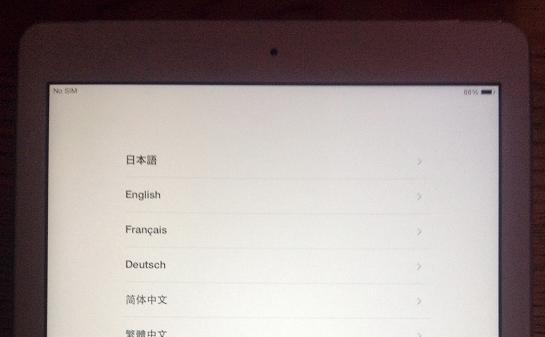
国または地域の選択で日本が選べます。
日本語を選んだため左上が「SIMなし」に変わりました。
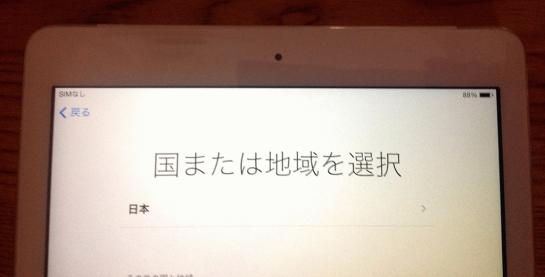
海外版だからという不安はこの時点でもう解消されました(^^)
この後 Wi-Fi ネットワークを選んで接続されるとこんな表示が出ました。
左上の「SIMなし」の横に Wi-Fi に繋がったアイコンが出てます。
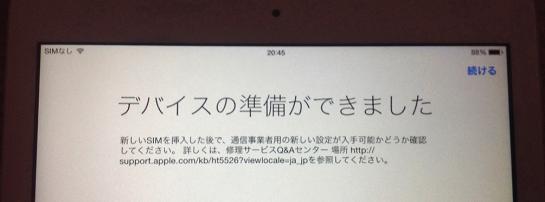
後は Apple ID を設定したりがそこそこ面倒ですが、ただやれば良いだけです(笑)
そして数日後、SIM が到着しました。
SIM だけなので普通郵便かとも思いましたがヤマトのメール便でした。
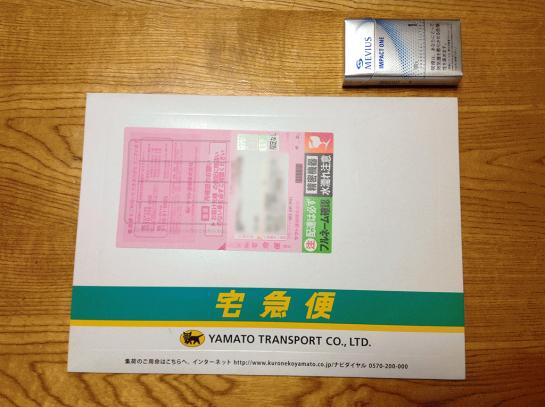
SIM はこんなテレホンカード的なシートに組み込まれています。
取り外し方は写真右上にあるとおり簡単です。
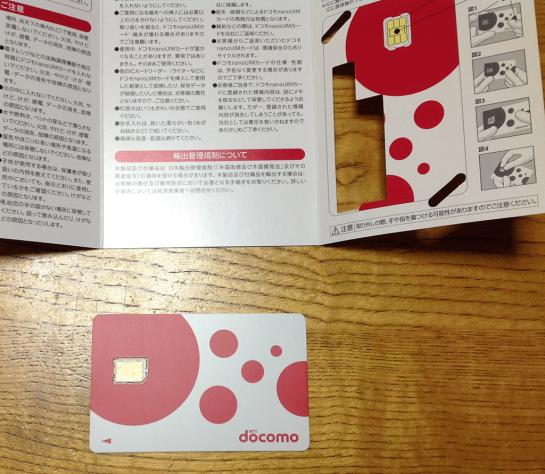
さていよいよ SIM を iPad に挿します。
まずは iPad に同梱されていたピンで SIMスロットを開けます。
このピンをグッと押し込むだけです。

ここに SIM を載せます。
写真では SIM の右上が斜めにカットされているのが確認できると思いますが、SIM とスロットのこの斜めの部分を合わせれば、表裏も方向も間違いありません。

SIM を挿した後の画面。
左上が「●●●●○ NTT DOCOMO 」となって隣に Wi-Fi のアイコンも出ています。

SIM を挿しただけではまだモバイル通信できません。
プロバイダの設定(APN設定)をします。
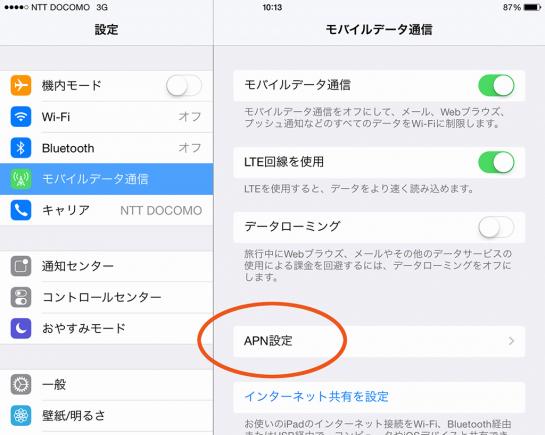
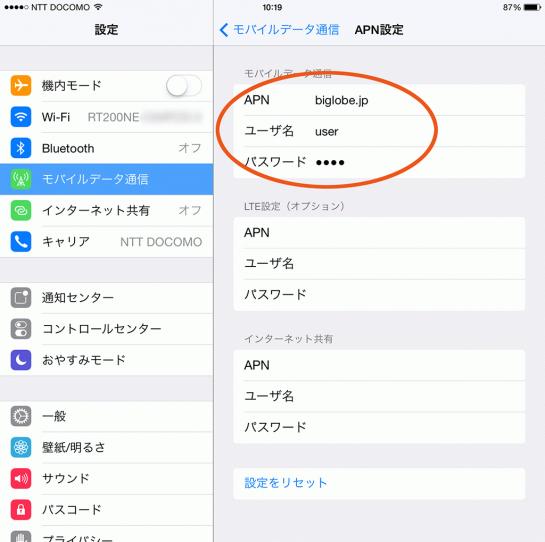 (BIGLOBE の場合、LTE設定は空欄でOKです)
(BIGLOBE の場合、LTE設定は空欄でOKです)
Wi-Fi をオフにしてみると...
左上が 3G に変わってモバイル通信開通!
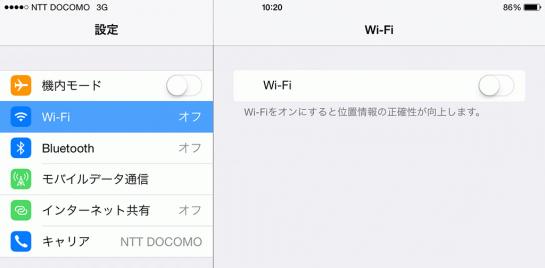
テザリングについては次の記事「海外版 SIMフリーiPad Air + 格安SIM でテザリング!」でご報告します。